カーナビにスマホの画面をミラーリングできなくて困っていませんか?
先日、車を購入したのですが、最近のカーナビの多くはスマホと連携する事ができるのですが、スマホで聞いている音楽をカーナビで聞くことは案外簡単な設定でできるのですが、Amazon Prime VideoやNetflixなどの動画配信サービスをスマホ経由でカーナビで視聴するのは色々と準備が必要で、断念する人が多いのではないかと思います。
今回は、動画配信サービスをスマホ経由でカーナビで視聴する方法(ミラーリング)の実体験となるのですが、皆さんの中に以下の様な理由でスマホの画面をカーナビで視聴するのを断念していませんか?
スマホとカーナビをHDMIケーブルで繋げばできると思ったけど、映像が映らない
設定は間違っていないのに、なぜかカーナビでスマホをミラーリングできない
このようなスマホの画面をカーナビで観る方法(ミラーリング)に関する内容となっています。
ちなみに、今回私がミラーリングに成功した際に購入したものは、こちらだけです。
それでは、話しの続きをどうぞ。
スポンサードサーチ
スマホの画面をカーナビにミラーリングできれば世界が広がる
スマホの画面を別のディスプレイ(カーナビやTVやモニタ)に表示する事をミラーリングといいます。
このミラーリングをカーナビで行うことが出来れば、いつものドライブがもっと楽しいものになります。
動画視聴サービスをカーナビで視聴できる
ミラーリングを成功させたい人の中で一番の目的は、

だと思います。
毎回レンタルDVDショップなどでドライブ用のDVDをレンタルするのは手間だし、既に契約している動画配信サービスがあるし…という人がとっても多いと思います。
なので、スマホとカーナビをミラーリングで繋ぐことが出来れば、ドライブがもっと楽しくなります。
カーナビの画面でスマホゲームができる
カーナビにスマホの映像をミラーリングすると、いつものスマホゲームを一回り大きめのカーナビの画面で楽しむことができます。
先日、実際にスマホゲームをカーナビでやってみましたが、楽しかったです。
カーナビにマイク機能が有れば電話やLINE電話もできるかも
スマホとカーナビをミラーリングで接続すると、Bluetoothで使用していた機能の殆どを使用できるようになります。
もちろん音楽を聴くこともできます。カーナビもしくは車載のマイクが有れば、通話やLINE電話を行うことができます。
これもミラーリングのメリットの一つと言っていいかなと思います。
Bluetoothはミラーリングする事はできない…HDMIケーブルが必要
デジタル家電にたけている人は当たり前のように知っていますが、カーナビとスマホをBluetoothで繋いでもミラーリングするとはできません。
では、何が必要か?
というと、スマホとカーナビを繋ぐHDMIケーブルが必要です。
スマホの充電端子は端末によって異なります。
MicroUSB/USB-C/Lightningなど様々なので、自身の端子に有ったHDMIケーブルが必要です。
ちなみに、私はUSB-CなのでこちらのUSB-C→HDMIケーブルでミラーリングする事ができました。
それでは、私が実際にどうやってカーナビとスマホをHDMIケーブルでミラーリング接続したかを解説していきます。
これでスマホとカーナビをHDMI接続でミラーリングできた
それでは、私が実際にスマホとカーナビをHDMIケーブルを使ってミラーリングに成功した方法を解説します。
事前準備と確認事項
すこし長くなりますが、事前に確認しておかないとならない事と、必要なものが有りますので参考にしてください。
カーナビがHDMI接続に対応している
まずは、自身のカーナビにHDMI端子が有るかを確認してください。
このHDMI端子が無いとHDMIケーブルでスマホと接続する事が出来ないので無い場合は、残念ながら断念するしかないです。
実はカーナビの裏側に有るというケースも有りますので、ディーラーもしくはオートバックスなどで確認してもらうと良いと思います。
スマホとカーナビを繋ぐHDMIケーブルを準備しておく
今回は、HDMIケーブルでスマホとカーナビを繋いでミラーリングを行います。
なので、HDMIケーブルは必須となります。
前述しましたが、HDMIケーブルのHDMI側は1企画しか有りませんが、スマホ側の接続端子はスマホによって異なります。
MicroUSB/USB-C/Lightningなど様々ですので、ご自身の端子に有ったものを準備しておいてください。
ちなみに、私はGalaxy S8+を使っているので、USB-C端子となりました。
なので、こちらのHDMIケーブルを準備しましたので参考にしてください。
Galaxy Dexで接続したい場合
私のスマホは、Galaxy S8+です。私と同様にGalaxyシリーズのスマホでカーナビとミラーリングを行いたい人は、事前にこちらのアプリをスマホにインストールしておきましょう。
Netflixなどの動画の音声をカーナビ側で出力する際に必要でした
SmartThings
事前準備編は以上です。
カーナビにスマホの動画をミラーリングする方法:基本編
カーナビにスマホの動画をミラーリングする方法の基本編です。
殆どの場合はこの方法でスマホとカーナビをHDMIケーブルでミラーリング接続できると思います。
- カーナビのHDMI接続端子にHDMI変換ケーブルを接続します
- スマホにHDMI変換ケーブルを接続します
- カーナビのオーディオをHDMIに切り替えます
- スマホにミラーリングの許可設定が表示されるのでタップして許可します
- 試しにYouTubeやPrimeVideoなどで動画を視聴してみます
- 映像、音声共にカーナビで出力されれば完了です
いかがでしょうか?
上手くスマホとカーナビをHDMIでミラーリングして動画を視聴できている事を祈っています。
カーナビにスマホの動画をミラーリングする方法:Galaxy Dex編
こちらは、Galaxyシリーズの機能である、Galaxy Dexでスマホとカーナビを接続する方法です。
Galaxyシリーズを使っている人はこちらを参考にしてください。
- カーナビのHDMI接続端子にHDMI変換ケーブルを接続します
- スマホにHDMI変換ケーブルを接続します
- カーナビのオーディオをHDMIに切り替えます
- スマホに「Galaxy Dex」で接続しますか?と表示されたらタップして許可します
- カーナビにGalaxy Dexの画面が表示されます
- スマホに「画面をタッチパッドとして使用」が表示されるのでタップして許可します
- 試しにYouTubeやPrimeVideoなどで動画を視聴してみます
- 映像、音声共にカーナビで出力されれば完了です
もし、上記のGlaxy Dexでスマホとカーナビを接続した際に音声のみが、カーナビでは無くスマホから出力されている場合は、以下を試してください。
- Galaxy Dexで音声がスマホ側でしか出力されない場合
- Galaxy Dexをカーナビで起動した状態で以下を試します
- タスクバーの音声アイコンを右クリック(タッチパッド指二本で押す)します
- 「オーディオ出力」>「オーディデバイスを選択」>「デバイスを表示」を押します
- 試しにYouTubeやPrimeVideoなどで動画を視聴してみます
- 映像、音声共にカーナビで出力されれば完了です
私は、この方法で音声も無事にカーナビ側で出力されました。
もし、この方法でもカーナビでは無くスマホから音声が出力されている場合は、前述した「SmartThings」というアプリが正しくインストールされているかを確認し、再度試してみてください。
スポンサードサーチ
HDMIケーブルによってはできないかも…
スマホとカーナビをHDMIケーブルを使ってミラーリングを行って、動画配信サービスをカーナビで視聴する方法を紹介しましたが、上手くできたでしょうか?
もし、ミラーリングが出来なくて動画配信サービスをカーナビで視聴できなかった方は、お役に立て無くて申し訳ありません。
私が思いつく原因の一つとしては、HDMIケーブルの仕様です。
実は、スマホとカーナビをミラーリングの為に必要なHDMIケーブルの中には、Prime VideoやNetflixなどの有料の動画配信サービスを視聴できないある種のプロテクトの様なものがついている場合が有ります。
この場合は、Youtubeなどの無料で視聴できる動画サイトは恐らく視聴できると思いますので、まずは複数の動画配信サービスで視聴できないか?を試してみてはいかがでしょうか?
また、HDMIケーブル購入時には、レビューのチェックもおすすめします。
私と同じようにHDMIケーブルを使ってスマホとカーナビをミラーリングしたい人はたくさんいますので、関連するレビューを投稿しているケースが結構有ります。
なので、HDMIケーブルを購入する際は、レビューのチェックもお忘れ無く!
最後に、私が使っているスマホの充電端子は、USB-Cでした。100%ミラーリング成功を保証する事はできませんが、もしUSB-Cのスマホをお持ちの方は、こちらのHDMIケーブルで有ればスマホとカーナビをミラーリングして動画を視聴できる可能性が高いので参考にしてはいかがでしょうか?
最後までお読みいただき有難うございました。
もし、Amazon Prime VideoとNetflixどちらの動画配信サイトに加入すべきか迷っている方は、こちらが参考になるかもしれません。
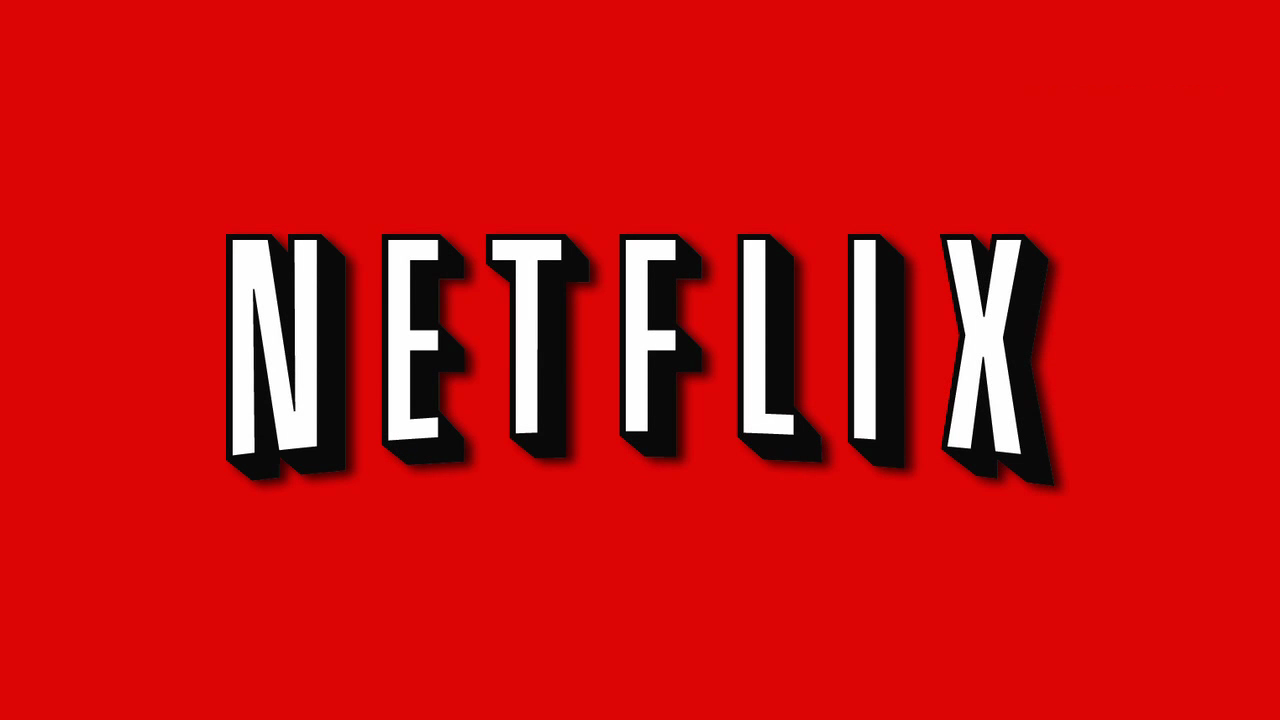
また、Chromecastをカーナビで使う方法もこちらで解説しています。

















